标签:ip地址 重启 cal ifconf init ifconfig 推荐 pac service
实验环境环境:mac,vmware fusion
NAT:推荐方式。它可以使你在切换网络环境(比如在工作中和家里)时,不需要修改虚拟主机的配置,而维持正常的上网功能。
桥接:相当于虚拟机和主机连在同一个路由器上。
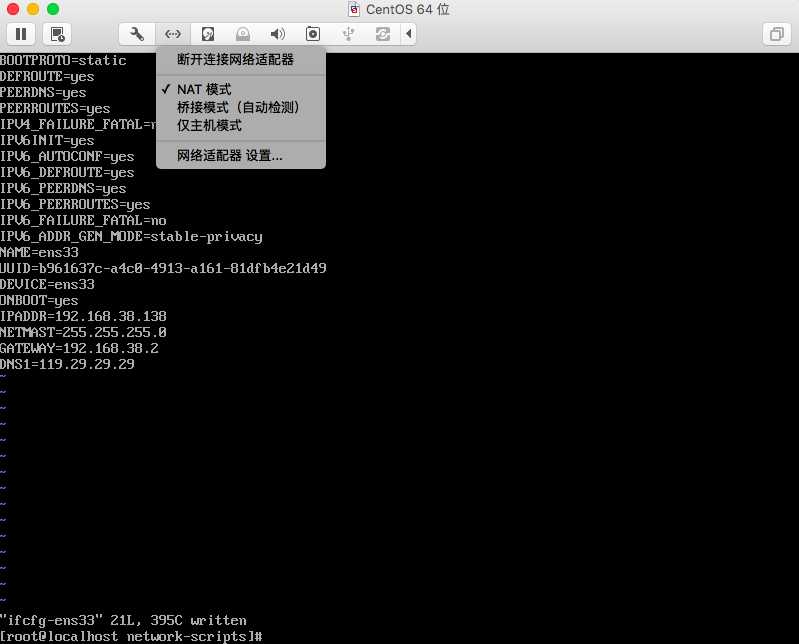
这个命令是动态分配ip使用的。
分配完ip后可以使用ifconfig命令来查看你的Ip:
[root@localhost ~]# ifconfig ens33: flags=4163<UP,BROADCAST,RUNNING,MULTICAST> mtu 1500 inet 192.168.38.138 netmask 255.255.255.0 broadcast 192.168.38.255 inet6 fe80::4d7d:d3b:b8ba:2d2c prefixlen 64 scopeid 0x20<link> ether 00:0c:29:b8:b5:10 txqueuelen 1000 (Ethernet) RX packets 2830 bytes 248423 (242.6 KiB) RX errors 0 dropped 0 overruns 0 frame 0 TX packets 2985 bytes 405330 (395.8 KiB) TX errors 0 dropped 0 overruns 0 carrier 0 collisions 0 lo: flags=73<UP,LOOPBACK,RUNNING> mtu 65536 inet 127.0.0.1 netmask 255.0.0.0 inet6 ::1 prefixlen 128 scopeid 0x10<host> loop txqueuelen 1 (Local Loopback) RX packets 16 bytes 1392 (1.3 KiB) RX errors 0 dropped 0 overruns 0 frame 0 TX packets 16 bytes 1392 (1.3 KiB) TX errors 0 dropped 0 overruns 0 carrier 0 collisions 0
上面代码中的几个主要参数说明:
inet 192.168.38.138 这是网卡ens33的的ip地址
netmask 255.255.255.0 这是子网掩码
dhclient这个命令不能连续使用,如果连续两次使用,就会出现:
既然一个dhclient命令就了事了,为什么还要配置静态ip呢?因为为了方便我们找到它。有了ip我们可以通过其他的机器访问到,如果你的Ip老变,是一件很麻烦的事情,也是行不通的。
修改配置文件命令:
vi /etc/sysconfig/network-scripts/ifcfg-ens33
配置文件内容:
TYPE=Ethernet BOOTPROTO=static #这里是静态 DEFROUTE=yes PEERDNS=yes PEERROUTES=yes IPV4_FAILURE_FATAL=no IPV6INIT=yes IPV6_AUTOCONF=yes IPV6_DEFROUTE=yes IPV6_PEERDNS=yes IPV6_PEERROUTES=yes IPV6_FAILURE_FATAL=no IPV6_ADDR_GEN_MODE=stable-privacy NAME=ens33 UUID=b961637c-a4c0-4913-a161-81dfb4e21d49 DEVICE=ens33 ONBOOT=yes #开机起来 IPADDR=192.168.38.138 #ip地址 NETMAST=255.255.255.0 #子网掩码 GATEWAY=192.168.38.2 #网关 DNS1=119.29.29.29 #dsn
配置完成后需要重启网络服务:
systemctl restart network.service
然后可以Ping一些常用网站了:
这样就说明已经配置好了。
我的机器是mac,虚拟机是vmware fusion,利用nat模式配置ip时网关不太好找。最后找到vmware fusion的配置文件:
cd /Library/Preferences/VMware\ Fusion/vmnet8/
vim dhcpd.conf
192.168.38.2就是网关了。
1.能ping通ip,但是ping不通域名说明dns不对,要检查一下dns。
2.route -n检查一下网关,如果没有网关也是不能上网的。
3.实在不行,可以切换成桥接模式看看。
4.如果没有ifconfig命令,可以使用
yum install -y ifconfig
标签:ip地址 重启 cal ifconf init ifconfig 推荐 pac service
原文地址:http://www.cnblogs.com/doubilaile/p/7683920.html